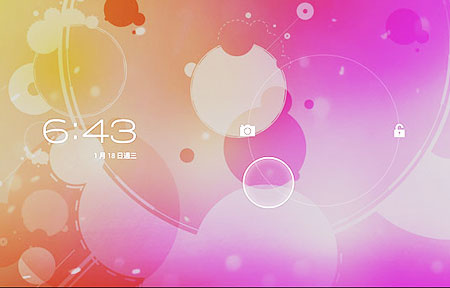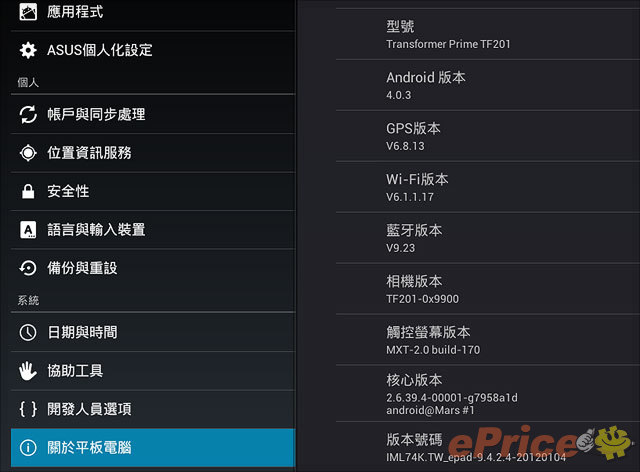
▲ Asus Transformer Prime 是目前體驗 Android 4.0 的最快選擇。
介面樣式其實變化不大
若是你用過舊款的 Android 3.x Honeycomb 系統的話,那 Android 4.0 系統其實應該不會覺得很陌生。因為 Android 4.0 在介面設計、操作邏輯部分延用了許多 Android 3.x 的設計精隨,雖然加入了不少新功能,也換上 Roboto 字型,讓整個文字的視覺效果都不一樣了;但 Android 4.0 的設計樣式和絕大多數的操作邏輯,基本上和 Android 3.x 可說是大同小異,桌面預設同樣有 5 頁可以運用,桌面上下左右四個角落的固定功能也幾乎和 Android 3.x 差不多。
另外,Android 4.0 的一項重大特色,就是能同時適用在手機和平板兩種裝置上,所以若是你已經看過我們的 Galaxy Nexus 測試報導,那這邊要介紹的內容你一定會覺得很熟悉。

▲ 若是只給你看這張主介面樣式的照片,你能馬上看出這是 Android 4.0 系統嗎?

▲ 開啟最近用過的程式列表之後,不想用的程式按住並往右拖曳即可關閉,可以直接充當工作管理員。
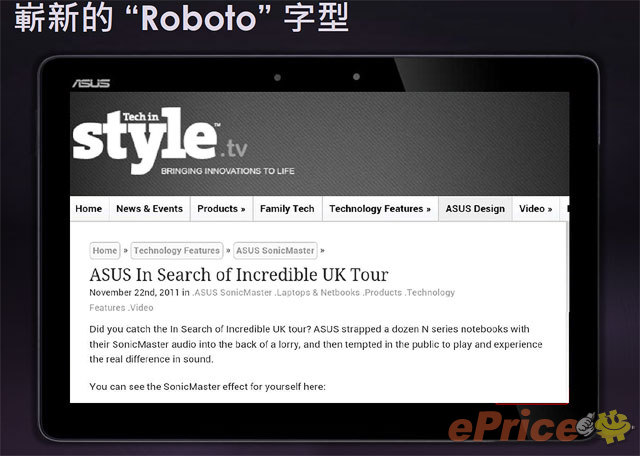
▲ 換上 Roboto 字型,視覺效果更簡約,聽說也更適合閱讀。
沒有臉部辨識功能
不過話又說回來,即使 Android 4.0 可以同時適用在手機和平板上,但目前至尊平板上的 Android 4.0 和 Galaxy Nexus 還是有些不同的地方,而其中就包括 Android 4.0 一項重點新功能:臉部解鎖。根據華碩之前的說明,因為 Google 對於臉部解鎖功能還在調整當中,因此並沒有發佈給其他廠商使用,因此目前的平板沒有臉部解鎖功能。另外,由於 Transformer Prime 不支援語音通話功能,所以當然也不具備 Android 4.0 的新式聯絡人介面。
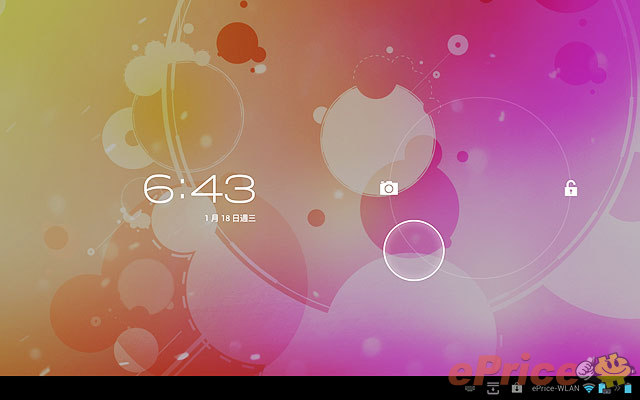
▲ 目前的 Transformer Prime 不俱備臉部解鎖功能,但解縮畫面可直接開啟相機功能。
設定選項更多樣
若是要說到 Android 4.0 和舊款 Android 3.x 系統不一樣的地方,我想「設定」項目會是其中一個代表。初次點開 Android 4.0 的設定項目之後,立刻就能很明顯的發現裡面的選項比起 Android 3.x 多了不少,不過因為分出了「無線與網路」、「裝置」、「個人」「系統」等四大類別,所以看起來不會過於雜亂。另外,Android 4.0 的設定選項之所以會變多,除了真的有新增了包括「資料用量」、「開發人員選項」等全新的選項之外,其他像是「電池」、「備份與重設」、「WiFI」、「藍牙」等則是 Android 3.x 原本就有的,只是被獨立拉出來放在最外層而已。
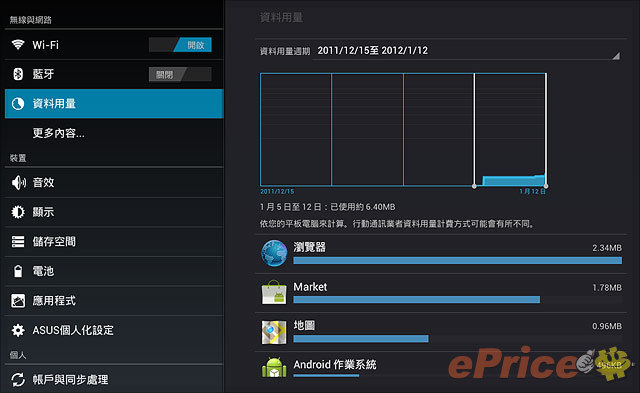
▲ 新增的「資料用量」選項,可以檢視數據傳輸用量的狀況。但因為目前至尊平板只有純 WiFi 版本,所以當然沒有 3G 行動網路數據用量可監看,只能監看 WiFi 網路的使用量。另外,「資料用量」選項的下方還能直接查看各個應用程式使用了多少的網路資源。

▲ 「儲存空間」的分類方式和 Android 3.x 相同,應用程式和多媒體檔案都融合在一起計算。
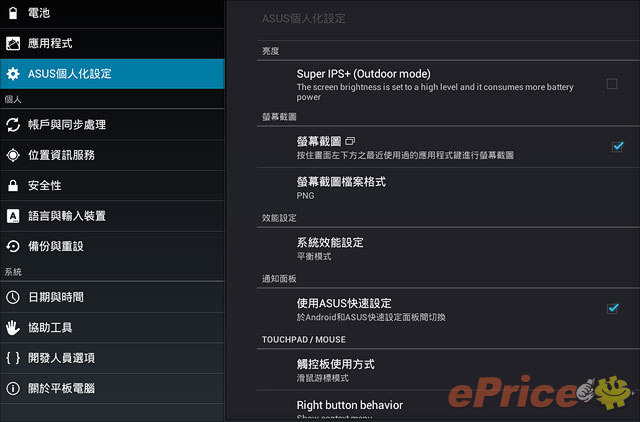
▲ Transformer Prime 未升級前就有的「ASUS 個人化設定」,可開啟 / 關閉 Super IPS + 模式、切換電源模式、開啟螢幕截圖功能,或是把主介面中的設定面板切換成 Android 4.x 的公版樣式。
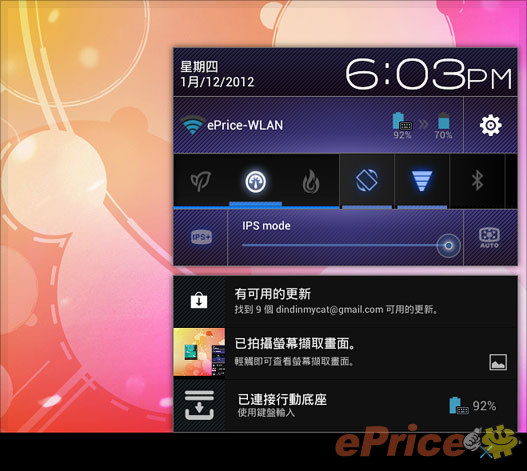
▲ 華碩自行客制化的設定面板,可直接開啟 / 關閉 Super IPS + 模式,並具備三種電源模式可以切換。
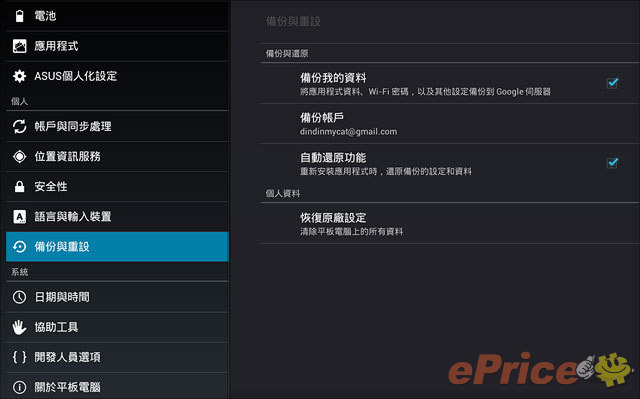
▲ 「備份與重設」功能也被獨立出來。
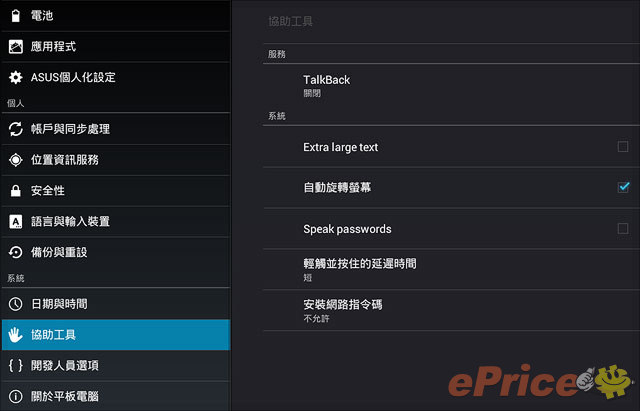
▲ 「協助工具」選項中有一個「Extra Large text」可選擇,功能是讓所有字體都放大。
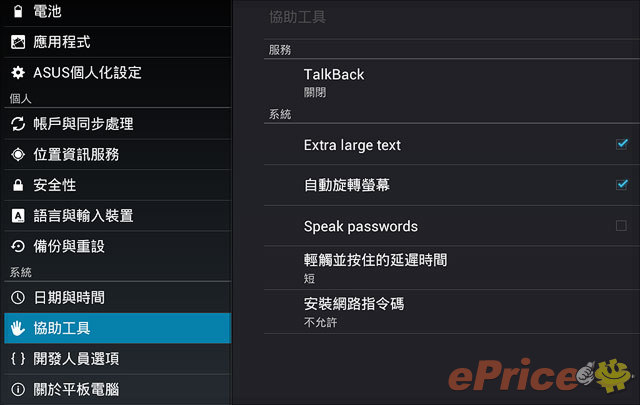
▲ 點選 Extra Large text 可以明顯看出字體被加大不少。
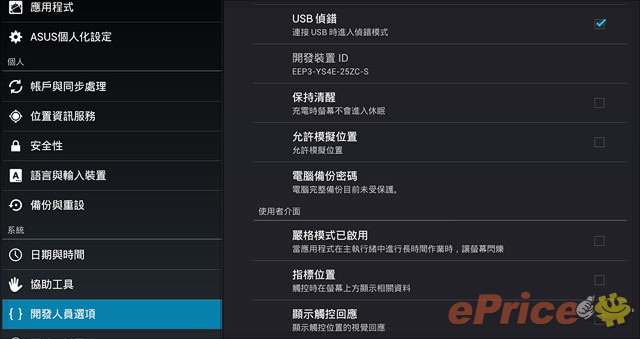
▲ 全新的「開發人員選項」,裡面除了大家應該很熟的 USB 偵錯之外,還包括「嚴格模式已啟用」「強制使用 GPU 轉譯」以及「顯示所有 ANR」等許多普通人不知道有何功用的選項。
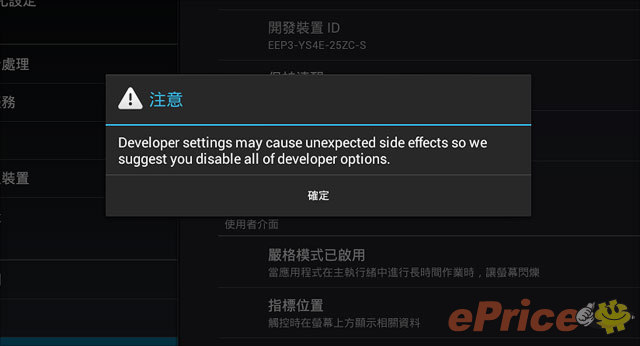
▲ 當你點選「開發人員選項」之後,系統會跳出警告視窗,主要是建議使用者在一般狀態下不要開啟任何的開發人員選項。

▲ 「開發人員選項」可顯示 CPU 的使用量 (但普通人可能完全看不懂它的顯示數據),不過無法針對 CPU 的運作頻率去做任何設定 。
趣味隱藏小物
不知為何,Google 在 Android 4.0 系統內設計了一個有趣的隱藏功能。只要進入設定選項之後,並對著 Android 系統這個選項持續狂點,桌面上就會突然出現一個可愛的 Android 機器人圖示。而且若是你持續按住這個圖示, Android 機器人就會持續變大,最後還會出現一個隱藏動畫喔。
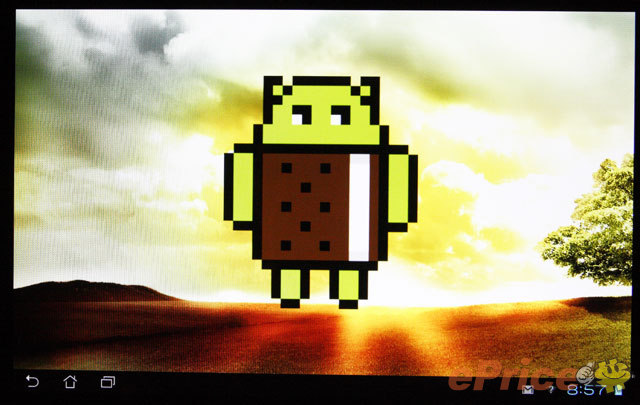
▲ 這個隱藏功能沒有實質意義,但說實在還滿有趣的。
Android 4.0 隱藏小物:
加入桌面應用程式的介面較為單調
當初 Android 3.x 剛出來的時候,其中一個最令人印象深刻的地方,就是只要按下畫面右上方的 + 符號,或在螢幕空白處按住不放,就會跳出增加小工具和改變桌布的立體式介面。但這項功能在 Android 4.0 有稍作更改,若是在螢幕空白處按住不放,變成只能更改桌布,同時也取消了 Android 3.x 的上、下分隔視窗設計。在 Android 4.0 若是要加入應用程式,就只能進入應用程式列表,然後按住特定應用程式,再選擇要加入到哪一個桌面。
另外,Android 4.0 的應用程式列表設計也稍有不同 ,主要是分成了應用程式與小工具兩大分頁,採左右換頁設計,並且可直接瀏覽、選擇小工具來使用。
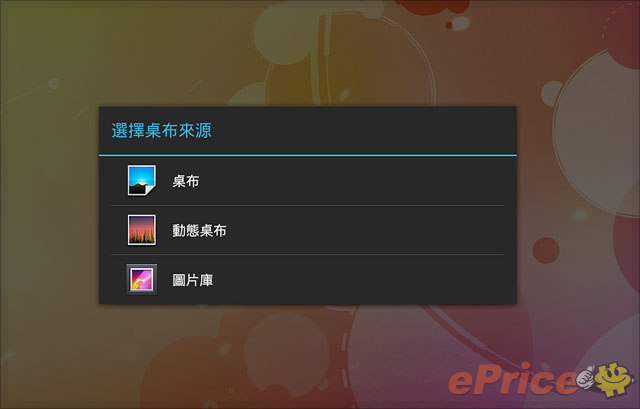
▲ 若在螢幕空白處按住不放,就只會跳出這個視窗。
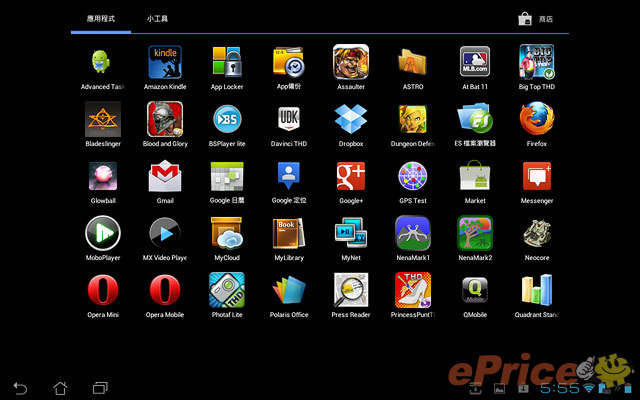
▲ 應用程式列表,可以看到上方的分類有應用程式和小工具兩大類。
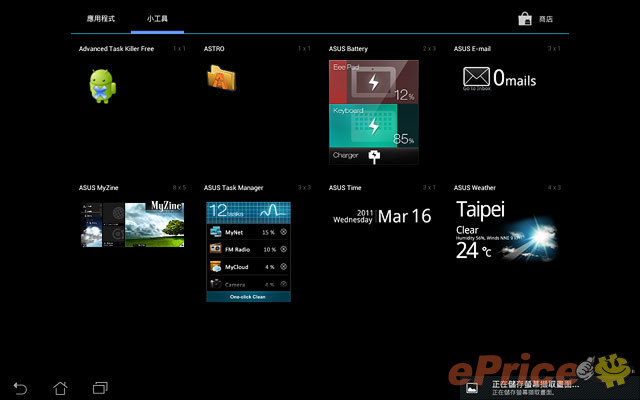
▲ 所有的 Widget 小工具都可在此直接瀏覽。
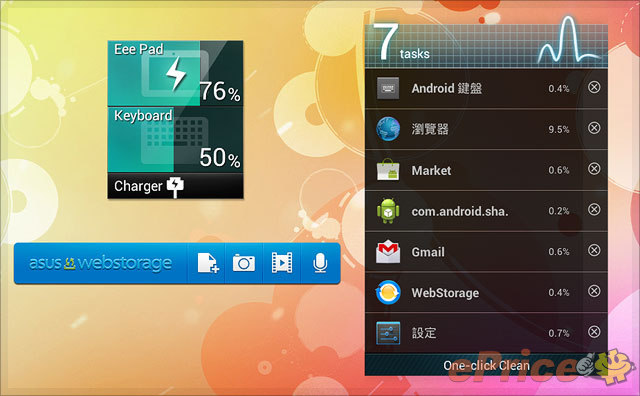
▲ 除了之前看過的電量顯示小工具之外,還有工作管理員和 ASUS webstorage 小工具可以用。
多出資料夾分類功能
雖然平板的桌面空間比智慧型手機要大的多,但放太多應用程式看起來難免會有點雜亂。因此 Google 就在 Android 4.0 加入了資料夾分類功能,使用者只要按住桌面上的應用程式,並與其他應用程式相疊,就可以自動形成一個可以隨意更名的資料夾,整理起來更方便。
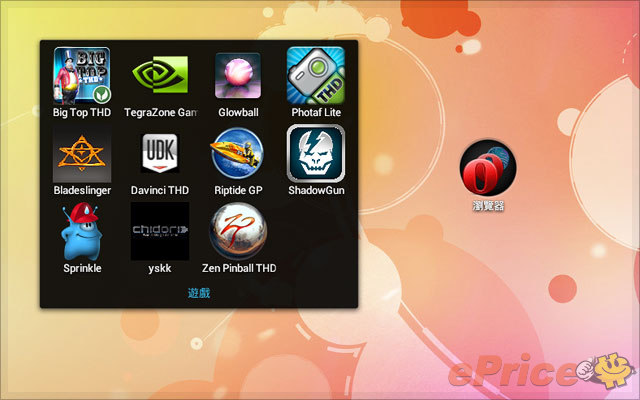
▲ 簡單卻很實用的資料夾功能 。
Android 4.0 很多地方加入了新功能,但大體上的設計和 Android 3.x 相同,像是音樂播放器就是一個例子;音樂播放器的介面看似沒有更動,其實設定選項中多出了等化器調整功能,還能自行設定低音加強的效果。
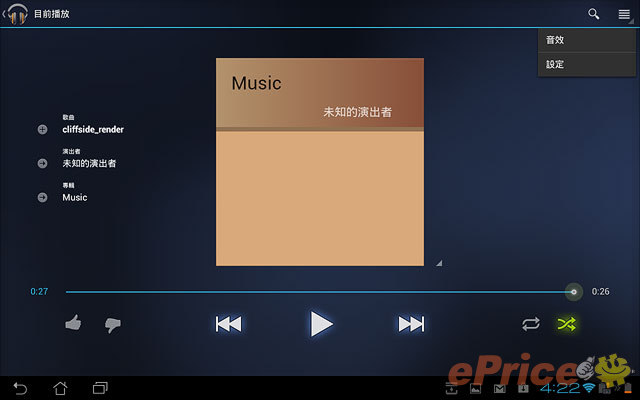
▲ Android 4.0 的音樂播放介面。
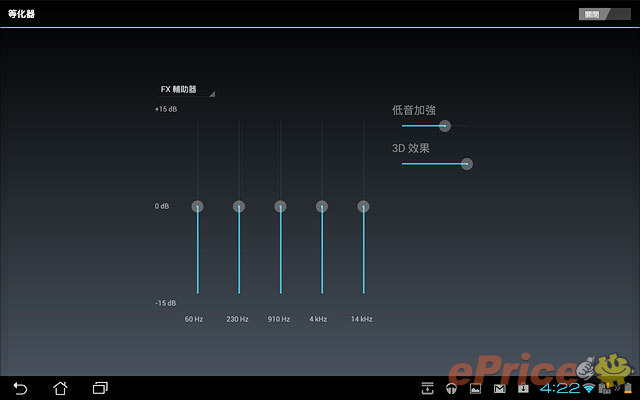
▲ 等化器選項中,還具備低音加強和 3D 效果選項可以調整。
Android 4.0 系統介面簡單示範:
網頁可離線瀏覽、支援 Flash
支援網頁離線瀏覽是 Android 4.0 的新功能之一,若是想在沒有網路連線的地方也能看網頁,可以先把想要流覽的網頁透過離線瀏覽功能儲存下來,到時候再到書籤功能中的「已儲存網頁」選項中,就可以把存下來的網頁內容點開來看。可以儲存多少的離線網頁我們並不確定,但至少我們存了 25 個網頁之後,系統都還能繼續儲存新網頁,應該頗夠用了。
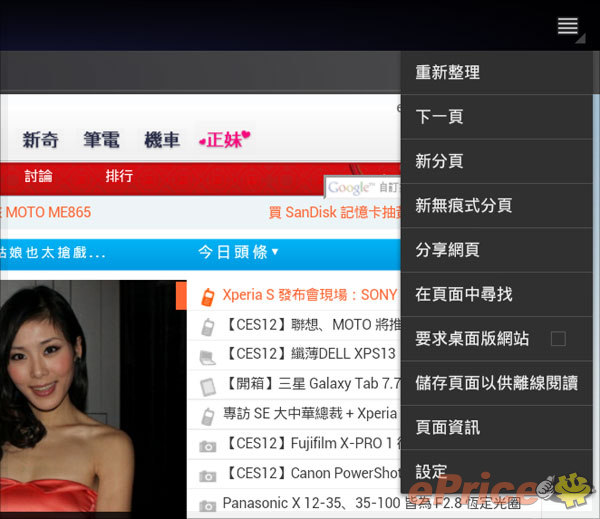
▲ 預設的網頁瀏覽器,多出了「儲存頁面以供離線閱讀」的選項。
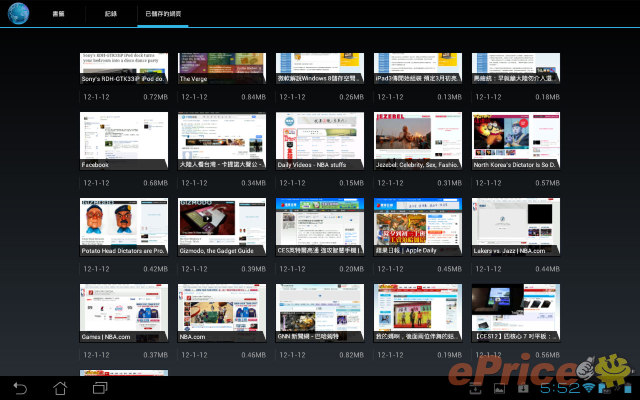
▲ 可儲存 25 個以上的離線網頁。
若是新升級成 Android 4.0,那開啟網頁後會發現無法顯示 Flash 內容。這是因為 Android 4.0 剛推出的時候是不支援 Flash 的,但 Adobe 在去年 (2012) 12 月中釋出了最新版的 Flash Player 11。這是專為 Android 4.0 開發的 Flash Player,也將是最後一個為行動裝置開發的版本,只要到 Android Market 去下載、安裝 Flash Player 11 之後,就能正常瀏覽 Flash 網頁內容。
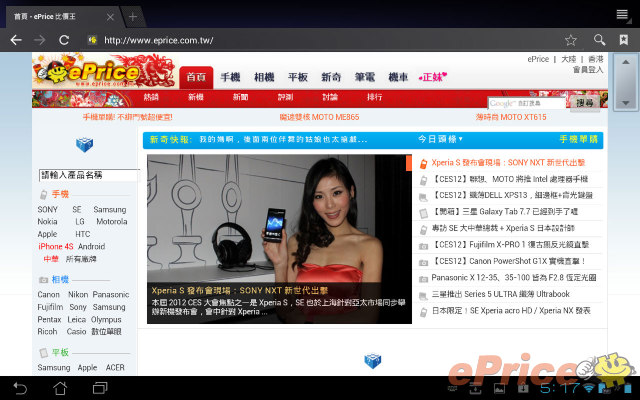
▲ 剛升級 Android 4.0 的話,開網頁會發現 Flash 內容看不到。
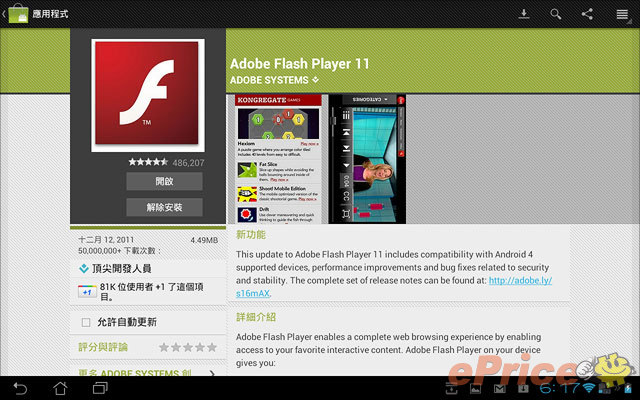
▲ 這時就要去下載 Flash Player 11。
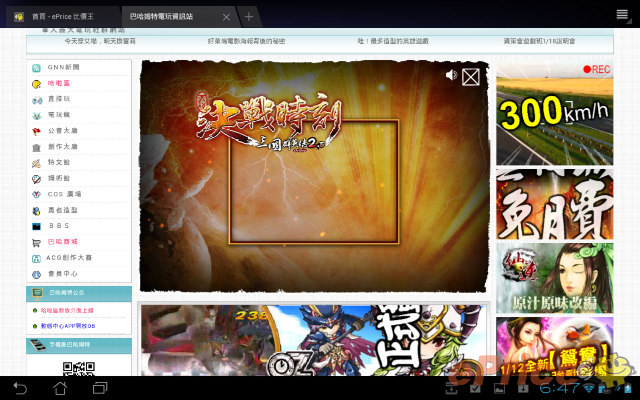
▲ 安裝之後就會顯示正常。
相機介面小改、加入全景拍照模式
Android 4.0 相機介面多了幾項新功能,而整體操作介面的樣式也比 Android 3.x 更加精簡一點。由於 Transformer Prime 內建補光燈,所以相機介面除了基本的曝光調整、白平衡選擇之外,還具備閃光模式可以調整。另外值得一提的是,設定選項中可以切換對焦模式、自行選擇 ISO 值,同時竟然也具備關閉快門聲的功能
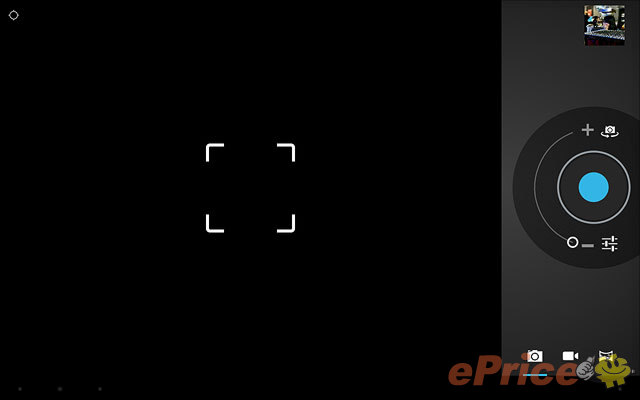
▲ 新的相機介面,右側的操作區域同樣以圓形為設計概念。
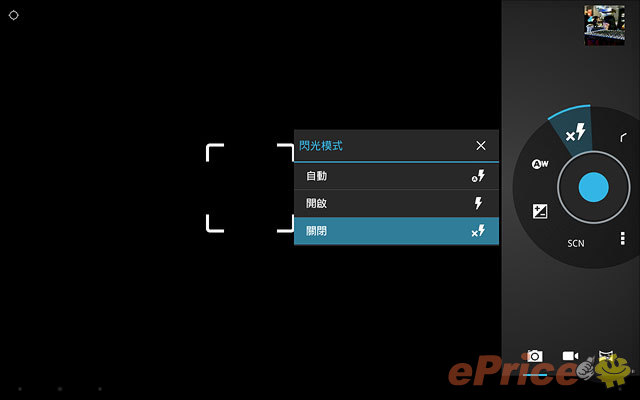
▲ 可自由選擇補光燈的運作模式。
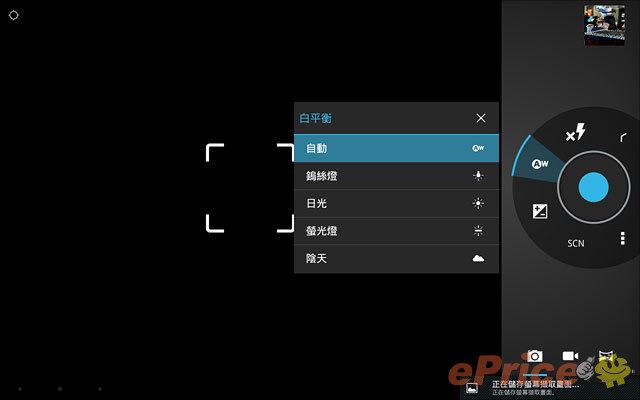
▲ 基本的白平衡選項當然有。
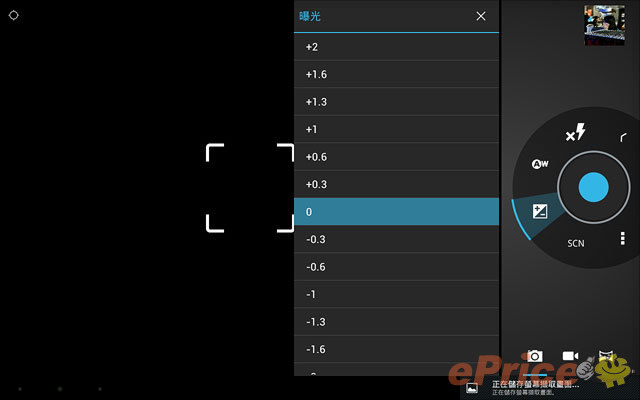
▲ 可調整曝光值,但曝光選項似乎分的有點太細了?
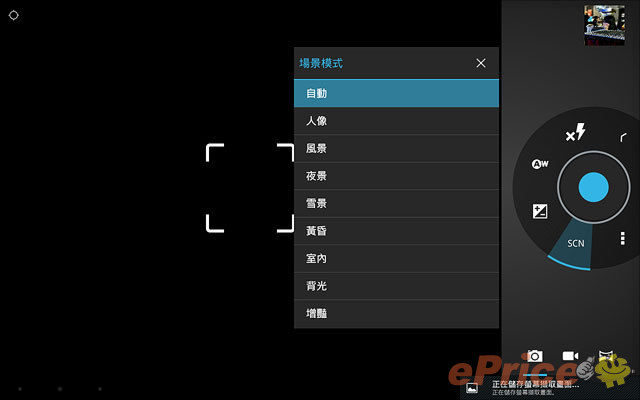
▲ 9 種場景模式可選擇。
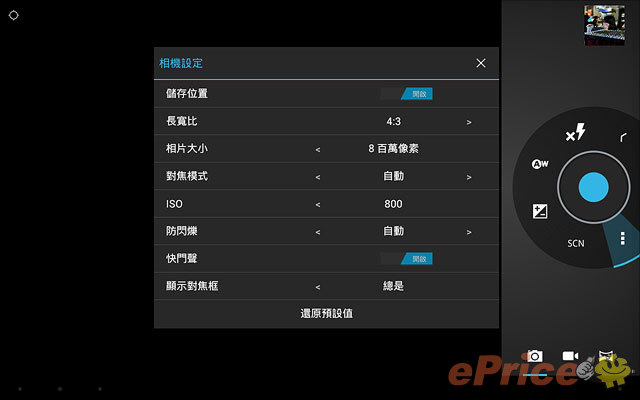
▲ ISO 最高可到 800,同時還可關閉快門聲。
全景拍攝模式也是 Android 4.0 新加入的功能之一,進入此模式後並按下快門,接著只要在原地慢慢轉圈 (移動太快系統會警告你),拍完後系統就會自動合成一張全景照片。
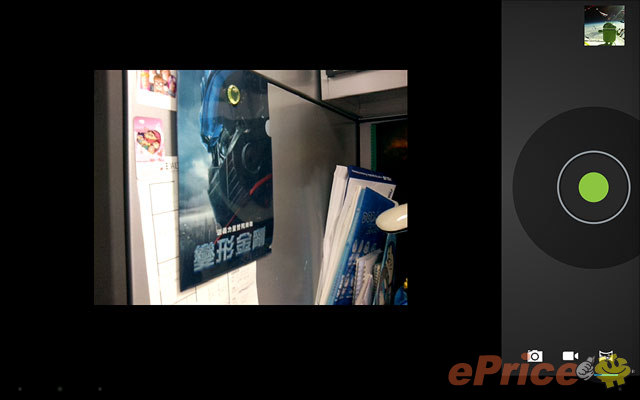
▲ 全景拍照模式,除了拍照之外沒有其他功能選項。
錄影模式也有新功能,除能開啟 / 關閉錄影自動追焦功能之外,也加入了擠眉弄眼、大眼睛、大嘴巴、小嘴巴、大鼻子、小眼睛等怪異表情錄影特效,另外還可以合成不同的背景。
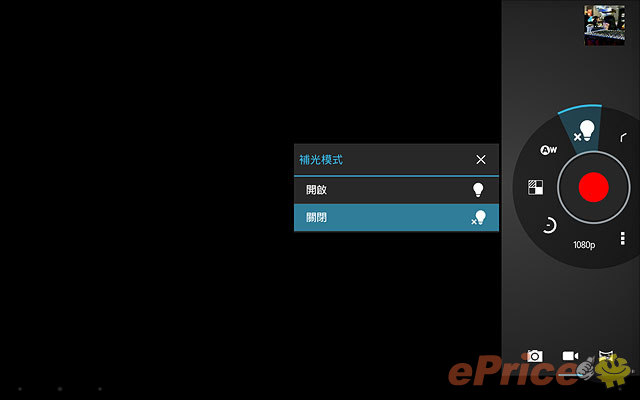
▲ 錄影模式也能開啟、關閉補光燈。
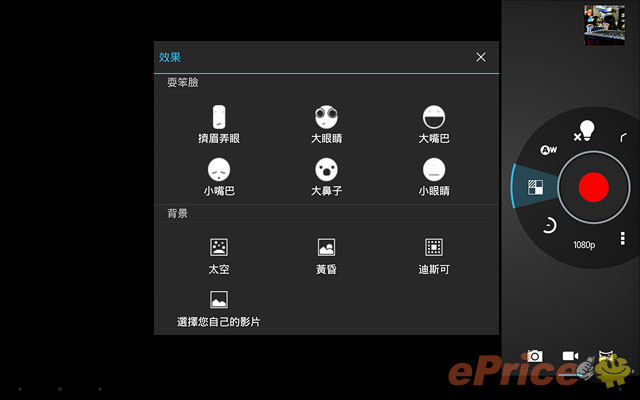
▲ 多種表情、背景特效可選擇。
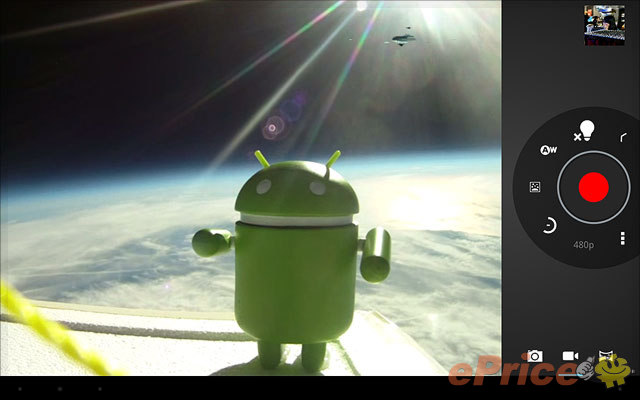
▲ 若是你想的話,可以把自己的臉合成到外太空的 Android 玩偶旁邊。
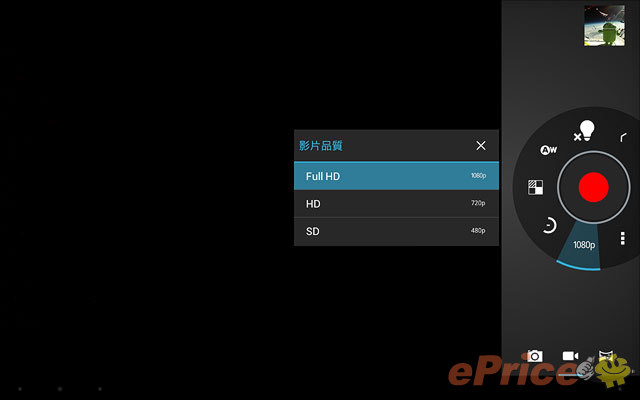
▲ Transformer Prime 支援 Full HD 錄影。
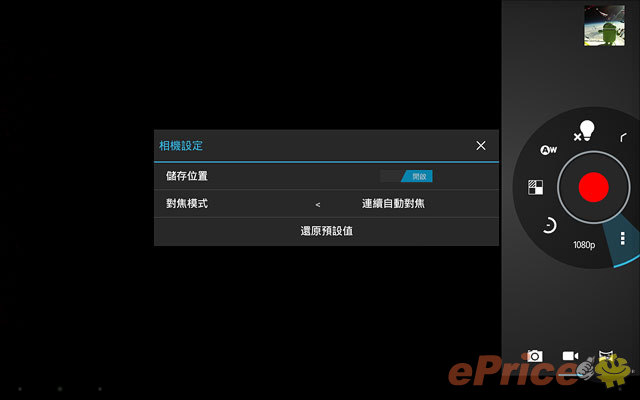
▲ 可關閉錄影自動追焦功能。
多種相片編輯功能
Android 4.0 不僅拍照介面更新,拍完照片之後還能直接後製修圖。當你用預設的照片瀏覽界面看照片的時候,點選畫面右上方的功能選單急可進入照片編輯模式。此模式不僅可直接調整照片的亮度、色調、飽和度或是銳利化的程度,還提供 Lomo 特效、黑白特效、暈影(畫面邊緣變黑)、色調分離、膠片顆粒等畫面效果,而且都可以即時預覽,可以自由編輯出自己喜要的特殊照片效果。
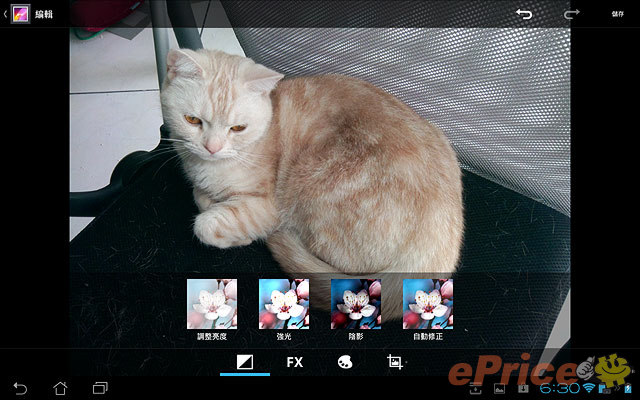
▲ 相片編輯分成四大類別。
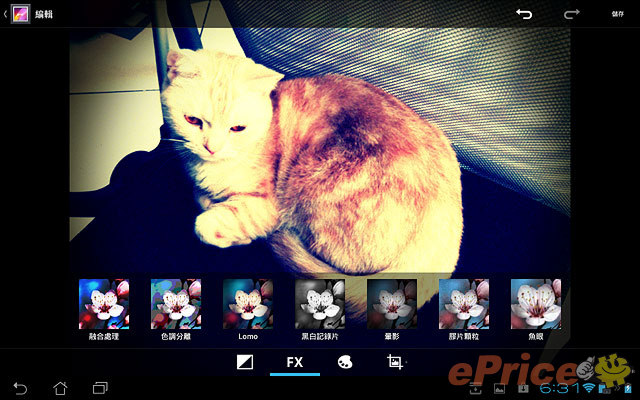
▲ 相片特效可即時預覽。
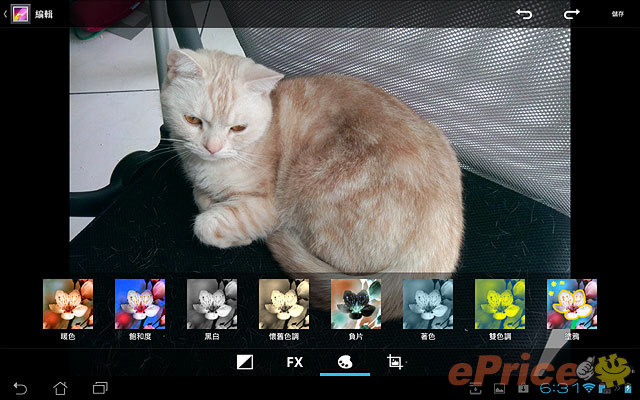
▲ 套用的效果不喜歡的話可以直接回復。
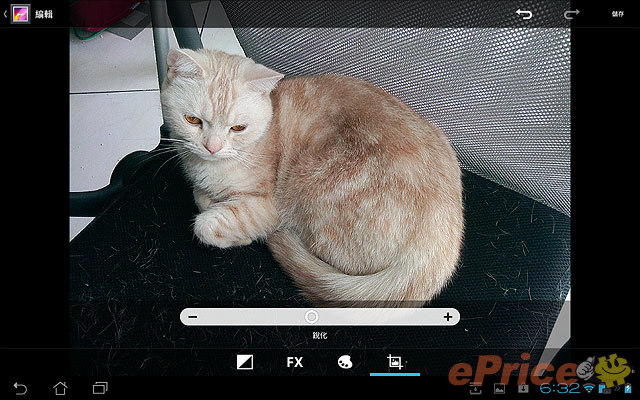
▲ 也可以調整照片的銳利化程度。
小結
整體來說,全新的 Android 4.0 系統操作過程順暢,也多出了不少新功能可以玩 (拍照、相片編輯尤其實用),確實是個值得體驗的新系統。但就像我們在這篇文章前面有提到的,Android 4.0 沿用了 Android 3x 不少的設計精隨,而且目前平板上的 Android 4.0,也還無法體驗到臉部辨識和更好用的聯絡人介面,因此對於曾經用過 Android 3.x 平板的使用者來說,兩者之間的差異,其實並不像智慧型手機從 Android 2.3 跳到 Android 4.0 那麼巨大。換句話說就是 Android 4.0 用在平板上的新鮮感,可能沒你想像中的那麼強烈囉。